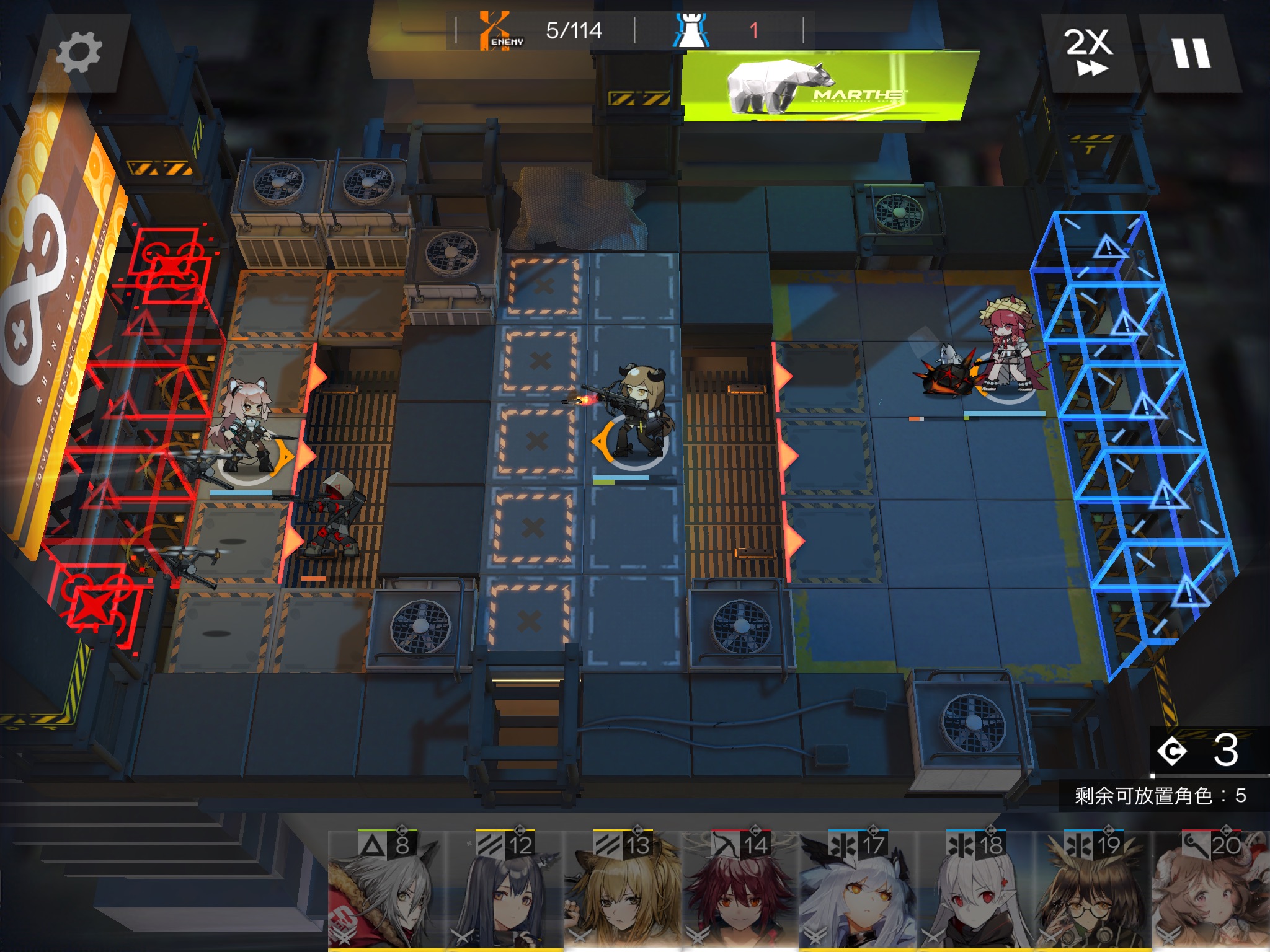彩影怎么把照片修成大师级插画 照片修成大师级插画教程
彩影照片变身大师级插画教程
彩影,这款功能强大的图片处理软件,让即使是普通照片也能瞬间化身为大师级的插画作品。下面,就让我们一起来看看如何使用彩影将照片修成令人赞叹的插画效果吧!

彩影照片修成大师级插画教程
1. 打开彩影软件,进入其华丽的用户界面,并打开你想要修整的原图。
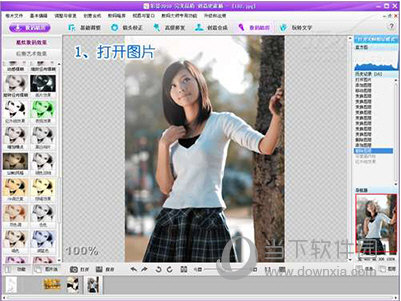
2. 彩影提供了丰富的数码效果,其中不乏独特且高质量的效果。为了给图片添加手绘般的风格,点击上方导航栏中的“数码暗房”,然后在左侧选择“后期艺术效果”中的“写意风格”。
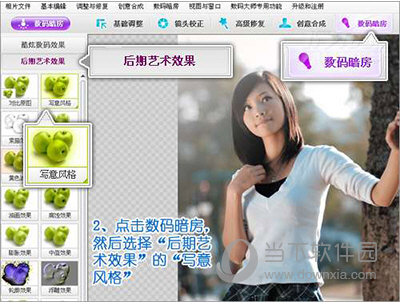
3. 接下来,为了让画面呈现出插画的色块感,再次点击“数码暗房”,选择左侧的“炫酷数码效果”中的“红外线效果”。
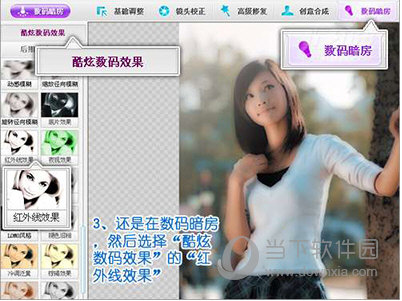
4. 在“红外线效果”设置中,调整亮度和对比度,以达到满意的效果后,点击“确定”按钮。

5. 经过以上步骤,你的照片就已经变成了个性且唯美的插画作品!(如图6所示)这样的效果,相信会让周围的人惊叹不已,仿佛是某个大师或美术高材生为你量身绘制。

以上便是使用彩影将照片修成大师级插画的全过程。虽然步骤看似复杂,但实际上操作起来非常简单,快来尝试一下吧!
版权声明:以上内容作者已申请原创保护,未经允许不得转载,侵权必究!授权事宜、对本内容有异议或投诉,敬请联系网站管理员,我们将尽快回复您,谢谢合作!